Hoe ontbrekende of beschadigde Windows-bestanden te herstellen vanaf de opdrachtprompt
Als u problemen heeft met uw computer, kunnen Windows -systeembestanden beschadigd raken of verloren gaan. Dit kan worden veroorzaakt door allerlei problemen, zoals plotselinge stroomuitval, hardwarestoringen, een harde schijf die zijn "dood" nadert, enzovoort. Als Windows meldt dat het niet kan starten omdat sommige bestanden beschadigd zijn of ontbreken, moet u het hulpprogramma Systeembestandscontrole(System File Checker) ( SFC ) in de opdrachtprompt(Command Prompt) gebruiken . U moet hetzelfde doen wanneer Windows een (Windows)blauw scherm(Blue Screen) op u begint te krijgen met rare corruptiegerelateerde fouten. SFC scant alle Windowssysteembestanden op uw computer, identificeert de corrupte of ontbrekende bestanden en probeert de gevonden problemen op te lossen. Hier is hoe het te gebruiken:
OPMERKING:(NOTE:) deze zelfstudie is van toepassing op zowel Windows 7 als Windows 8.1 .
Problemen oplossen(Problems) met ontbrekende of beschadigde(Missing Or Corrupted) bestanden wanneer Windows niet wil opstarten(Boot)
Als Windows niet laadt vanwege ontbrekende of corrupte systeembestanden, volg dan deze tutorial om de opdrachtprompt(Command Prompt) te starten : hoe start je de opdrachtprompt wanneer Windows niet opstart? (How To Start The Command Prompt When Windows Doesn't Boot?).
Gebruik in het opdrachtpromptvenster de opdracht (Command Prompt)sfc met twee extra parameters:
- /offbootdir - wordt gebruikt om de partitie op te geven die de systeembestanden bevat die nodig zijn voor het opstarten van Windows . In de meeste gevallen zal deze partitie "C:" zijn .
- /offwindir - gebruikt om de locatie van de Windows - map op te geven. In de meeste gevallen is deze map "C:Windows" .
U moet iets als: typen sfc /scannow /offbootdir=c: /offwindir=c:windowsen op Enter drukken .

De "vertaling" voor deze opdracht is de volgende: scan de Windows - map op de opstartpartitie "C:" en herstel ontbrekende of corrupte systeembestanden.
Bewapen(Arm) jezelf met wat geduld, want het uitvoeren van deze opdracht zal behoorlijk wat tijd in beslag nemen. Wanneer het proces is voltooid, wordt u geïnformeerd dat de verificatie 100% voltooid is. Als er problemen zijn gevonden, wordt u ook op de hoogte gebracht. De problematische bestanden die niet kunnen worden opgelost, worden altijd vermeld in een logbestand met de naam CBS.log . Dit bestand bevindt zich in de Windows - map, op deze locatie: "C:WindowsLogsCBSCBS.log" .
Als alles in orde is met uw systeembestanden, ontvangt u een bericht met de melding: "Windows Resource Protection heeft geen integriteitsschendingen gevonden"("Windows Resource Protection did not find any integrity violations") .
Problemen oplossen(Problems) met ontbrekende of beschadigde(Missing Or Corrupted) bestanden wanneer Windows opstart(Windows Boots)
U kunt zich ook in een scenario bevinden waarin Windows succesvol wordt geladen, maar willekeurig crasht met een Blue Screen of Death ( BSOD ) waarin corruptiefouten worden vermeld. Als dat voor u het geval is, start u de opdrachtprompt(Command Prompt) als beheerder met behulp van een van de methoden die in deze zelfstudie worden beschreven: 7 manieren om de opdrachtprompt te starten in Windows 7 en Windows 8(7 Ways to Launch the Command Prompt in Windows 7 & Windows 8) .
Typ de opdracht: sfc /scannowen druk op Enter . De parameter /scannow dwingt de SFC -tool om de integriteit van alle systeembestanden te scannen en indien mogelijk problematische bestanden te repareren.

Nogmaals, bewapen jezelf met wat geduld. Het duurt lang voordat de tool werkt. Minstens een paar minuten. Wanneer het klaar is, wordt u geïnformeerd dat de verificatie 100% voltooid is. Als er problemen zijn gevonden, wordt u ook op de hoogte gebracht.
In ons geval vond SFC corrupte bestanden en kon het sommige ervan niet repareren.
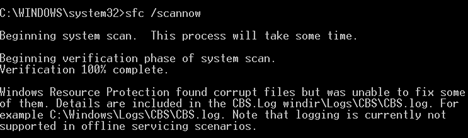
De problematische bestanden die niet kunnen worden opgelost, worden altijd vermeld in een logbestand met de naam CBS.log . Dit bestand bevindt zich in de Windows - map, op deze locatie: "C:WindowsLogsCBSCBS.log" .
Hoe het CBS.Log-bestand te analyseren?
Ga naar "C:WindowsLogsCBS" en open het CBS.log . Dit bestand is vrij groot en het duurt even om het in Kladblok(Notepad) te openen . Open het indien mogelijk met een andere applicatie zoals Notepad++ of Microsoft Word , zodat het sneller wordt geopend en je er gemakkelijker mee kunt werken.
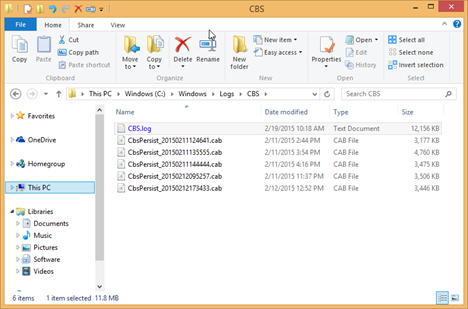
Scroll naar het einde van het bestand en zoek naar items die beginnen met de tekst: "Kan ledenbestand niet repareren"("Cannot repair member file") . Daar vindt u de ontbrekende of beschadigde systeembestanden die niet kunnen worden gerepareerd.

Zoek online naar informatie over de bestanden die in dit logbestand worden genoemd en van daaruit krijgt u misschien een idee hoe u uw problemen kunt oplossen.
Conclusie
Hopelijk(Hopefully) hoeft u nooit de SFC -opdracht te gebruiken om (SFC)Windows -systeembestanden te repareren . Als u echter problemen ondervindt, aarzel dan niet om het te gebruiken. Deze tutorial zou van pas moeten komen als je te maken hebt met systeembestanden die beschadigd zijn of ontbreken.
Als u op zoek bent naar andere handige tutorials voor het oplossen van problemen, lees dan de onderstaande artikelen.
Related posts
Opdrachtprompt openen wanneer Windows niet opstart (3 manieren)
De opdrachtprompt gebruiken om problemen met de opstartrecords van uw pc op te lossen
Snelkoppelingen voor het UEFI BIOS en de herstelomgeving van Windows 10
Hoe diskpart, chkdsk, defrag en andere schijfgerelateerde opdrachten te gebruiken
Een partitie verbergen (of zichtbaar maken) in Windows (alle versies)
3 stappen om uw Windows-pc in een werkende staat te herstellen met Systeemherstel
Meerdere mappen tegelijk maken -
Opdrachtprompt openen (14 manieren) -
Systeemherstel configureren in Windows 10
Werken met bestanden, mappen en apps in Bash op Ubuntu op Windows 10
Hoe Windows 11 te downgraden en terug te gaan naar Windows 10
Windows 11 starten in de veilige modus (8 manieren) -
Wat is de Windows-Terminal? -
5 Beste systeemherstelschijven voor Windows-pc's die niet meer goed werken
Een Windows 10 herstel USB-drive gebruiken -
Hoe de mappenboom van een map in Windows te exporteren
Ontdek wanneer Windows is geïnstalleerd. Wat is de oorspronkelijke installatiedatum?
Schakelen tussen CMD en PowerShell in Windows Terminal
5 leuke en geeky dingen die je kunt doen met de Telnet-client
Een opstartbare USB-drive maken met Windows, Ubuntu of FreeDOS
